Windows Terminal Preview 1910 publié avec de nouvelles fonctionnalités
Windows Terminal, une nouvelle application de terminal pour les utilisateurs de ligne de commande, dotée de nombreuses nouvelles fonctionnalités, notamment des onglets, un moteur de rendu de texte DirectWrite/DirectX accéléré par GPU, des profils, etc. Windows Terminal utilise la syntaxe de la version Windows, voici donc la version d'octobre 2019 (1910).
Publicité
Le terminal Windows est entièrement open source. Grâce à la nouvelle console à onglets, il permet d'organiser les instances de Invite de commandes, PowerShell, et Sous-système Windows pour Linux ensemble dans une seule application.
L'application est livrée avec une icône qui rappelle les nouveaux Icônes Office et OneDrive, reflétant la conception moderne de Microsoft connue sous le nom de « Fluent Design ».

Microsoft est libération une nouvelle version de Windows Terminal via le Microsoft Store. Les principaux changements de Windows Terminal Preview 1910 incluent.
Interface utilisateur mise à jour
Le Terminal a maintenant des onglets encore meilleurs! Les Onglet WinUI utilisé dans le Terminal a été mis à jour vers la version 2.2. Cette version a un meilleur contraste de couleurs, des coins arrondis dans la liste déroulante et des séparateurs de tabulation. De plus, lorsque trop d'onglets remplissent l'écran, vous pouvez désormais les faire défiler avec des boutons :

La barre d'onglets reproduit le comportement de Microsoft Edge.
Profils dynamiques
Le terminal Windows détecte désormais automatiquement tout sous-système Windows pour Linux (WSL) distribution installée sur votre machine avec PowerShell Core. Si vous installez l'un d'entre eux après cette mise à jour du Terminal, ils apparaîtront dans votre fichier profiles.json !
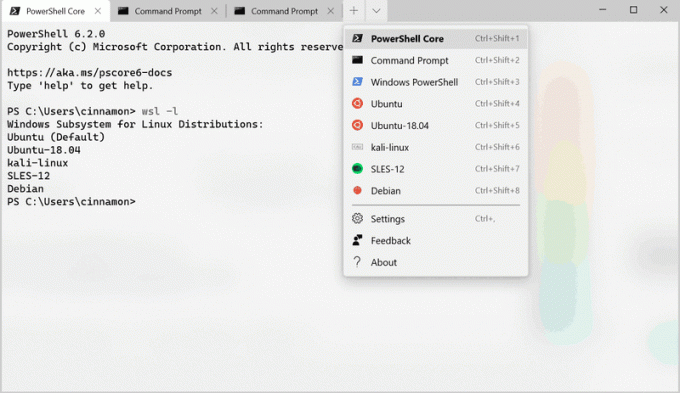
Noter: Si vous ne souhaitez pas qu'un profil apparaisse dans votre liste déroulante, vous pouvez définir "caché" à vrai dans votre fichier profiles.json.
"caché": vrai
Paramètres en cascade
Le terminal dispose désormais d'un modèle de paramètres amélioré! Il est livré avec un fichier defaults.json avec tous les paramètres par défaut inclus. Si vous souhaitez voir ce qui est inclus dans le fichier de paramètres par défaut, vous pouvez maintenir la touche Alt et cliquez sur le bouton Paramètres dans le menu déroulant. Ce fichier est un fichier généré automatiquement et les modifications apportées au fichier sont ignorées et écrasées. Votre propre fichier profiles.json est l'endroit où vous pouvez ajouter autant de paramètres personnalisés que vous le souhaitez.
Si vous ajoutez un nouveau profil, schéma, raccourci clavier ou paramètre global dans votre profile.json, il sera traité comme un paramètre ajouté. Si vous créez un nouveau profil dont le GUID correspond à un existant, votre nouveau profil remplacera l'ancien. S'il existe une liaison de clé par défaut incluse dans le fichier defaults.json que vous souhaitez libérer, vous pouvez définir cette liaison de clé sur nul dans votre profile.json.
{
"commande": null, "touches": ["ctrl+shift+w"]
}
Nouveaux paramètres de lancement
Vous pouvez maintenant configurer le terminal pour qu'il se lance comme maximisé ou définir sa position initiale! La configuration du terminal pour qu'il se lance comme maximisé peut être effectuée en ajoutant le paramètre global "mode de lancement". Ce paramètre accepte soit "défaut" ou "maximisé".
"launchMode": "maximisé"
Si vous souhaitez définir la position initiale du terminal, vous pouvez ajouter "position initiale" comme cadre global. Cette propriété accepte une chaîne avec les coordonnées X et Y séparées par une virgule. Par exemple, si vous souhaitez que le terminal se lance en haut à gauche de votre écran principal, vous devez ajouter ce qui suit à votre profile.json :
"position initiale": "0,0"
Noter: Si vous utilisez plusieurs moniteurs et que vous souhaitez configurer le terminal pour qu'il se lance à gauche ou au-dessus de votre moniteur principal, vous devrez utiliser des coordonnées négatives.
Corrections de bugs
- Vous pouvez maintenant double-cliquer sur la barre d'onglets pour agrandir la fenêtre.
- L'un des principaux bogues causant des problèmes de nouvelle ligne avec le copier-coller a été corrigé.
- La copie HTML ne laisse plus le presse-papiers ouvert.
- Vous pouvez désormais utiliser des noms de police de plus de 32 caractères.
- Il n'y a plus de corruption de texte lors de l'exécution de deux onglets en même temps.
- Améliorations générales de la stabilité.
Prenez l'application ici :
Terminal Windows sur Microsoft Store



